Como recuperar o acesso ao disco rígido, corrigir o erro de não conseguir abrir o disco rígido

Neste artigo, mostraremos como recuperar o acesso ao seu disco rígido em caso de falha. Vamos acompanhar!
Os telefones Android têm botões laterais para controlar o volume do seu dispositivo. Você pode usar facilmente esses botões para controlar o volume enquanto ouve músicas, podcasts ou assiste a podcasts. Às vezes, essas teclas são a única maneira de controlar o volume do telefone. E pode ser irritante se você danificar ou quebrar essas teclas físicas, pois são a única maneira de controlar o volume do seu dispositivo. No entanto, no caso de teclas de volume quebradas ou travadas, existem soluções alternativas que você pode usar para controlar o volume do dispositivo.
Existem vários aplicativos que você pode usar para ajustar o volume do seu telefone Android sem usar os botões. Portanto, para ajudá-lo, temos um guia sobre como obter o botão de volume na tela do Android que você pode seguir se as teclas de volume não estiverem funcionando corretamente.
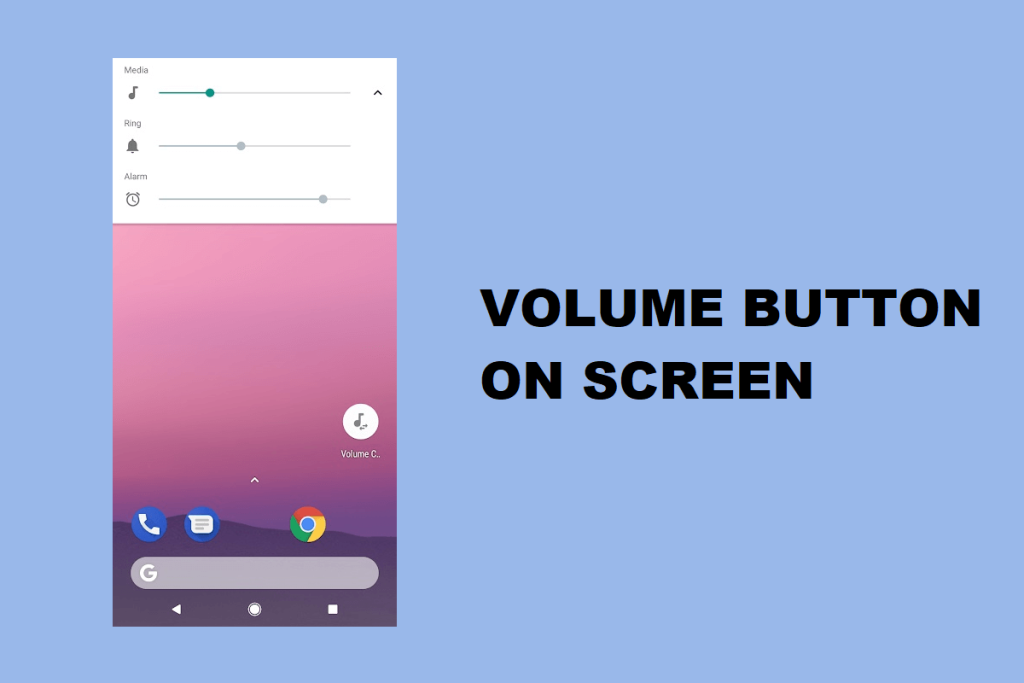
Conteúdo
Como obter o botão de volume na tela do Android
Estamos listando os aplicativos que você pode usar se as teclas de volume não estiverem funcionando corretamente em seu dispositivo Android:
Método 1: use o botão de volume auxiliar
Volume assistivo é um ótimo aplicativo que você pode usar para controlar o volume do seu dispositivo a partir da tela.
1. Vá para a Google Play Store e instale o ' botão Assistive Volume ' da mCreations. Inicie o aplicativo e conceda as permissões necessárias.

2. Toque na caixa de seleção ao lado de Mostrar botões de volume para fazer as teclas de volume aparecerem na tela do seu dispositivo.
3. Agora você verá os ícones de volume mais-menos na tela. Você pode arrastar e posicionar facilmente as teclas de volume em qualquer lugar da tela.
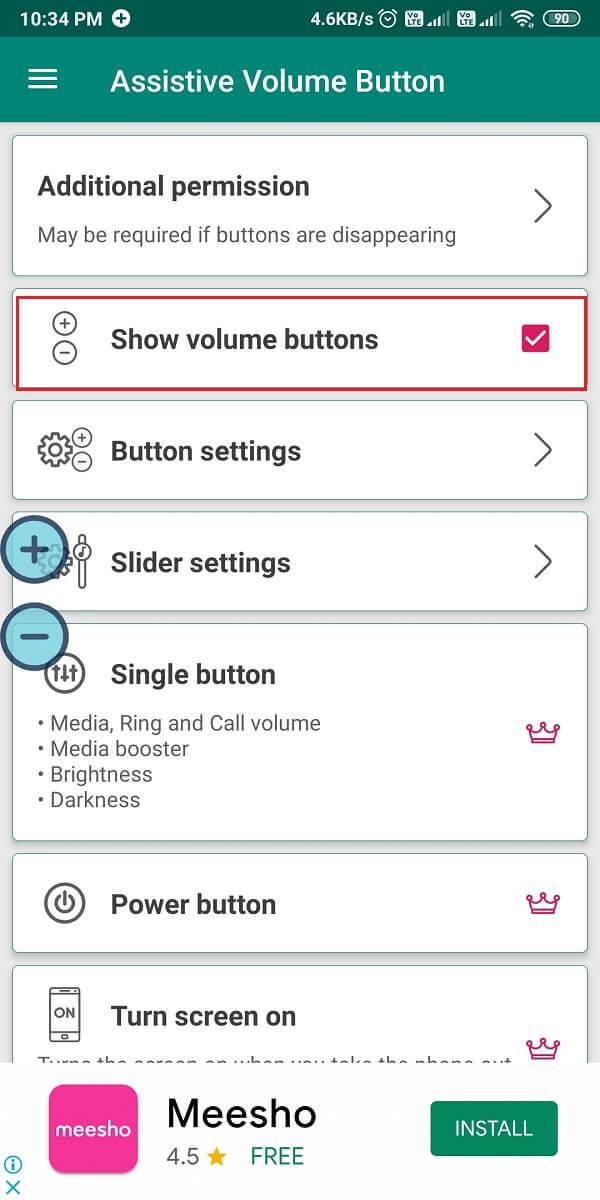
4. Você tem a opção de alterar o tamanho, opacidade, cor do contorno, cor de fundo e a distância entre as teclas de volume na tela . Para isso, acesse as configurações de botão no aplicativo.
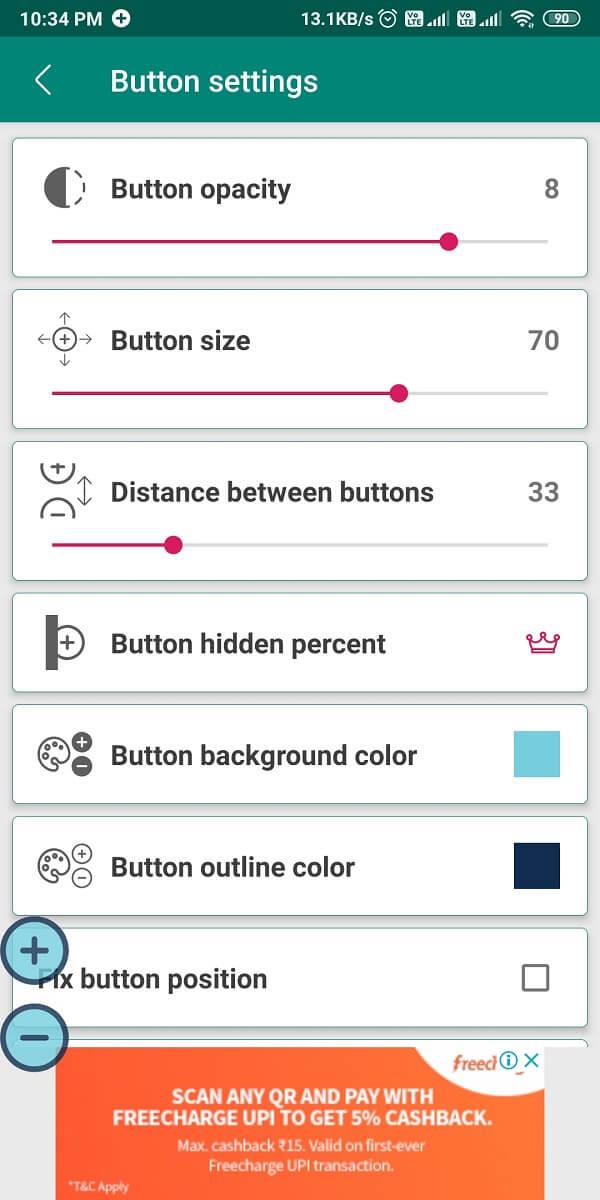
É isso; você pode ajustar facilmente o volume do seu telefone Android sem usar os botões.
Leia também: Melhorar a qualidade do som e aumentar o volume no Android
Método 2: usar VolumeSlider
VolumeSlider é outro ótimo aplicativo em nossa lista. Com a ajuda deste aplicativo, você pode controlar facilmente o volume do seu Android passando o dedo na borda da tela.
1. Abra a Google Play Store e instale VolumeSlider de Clownface. Inicie o aplicativo e conceda as permissões necessárias para o aplicativo em seu dispositivo.
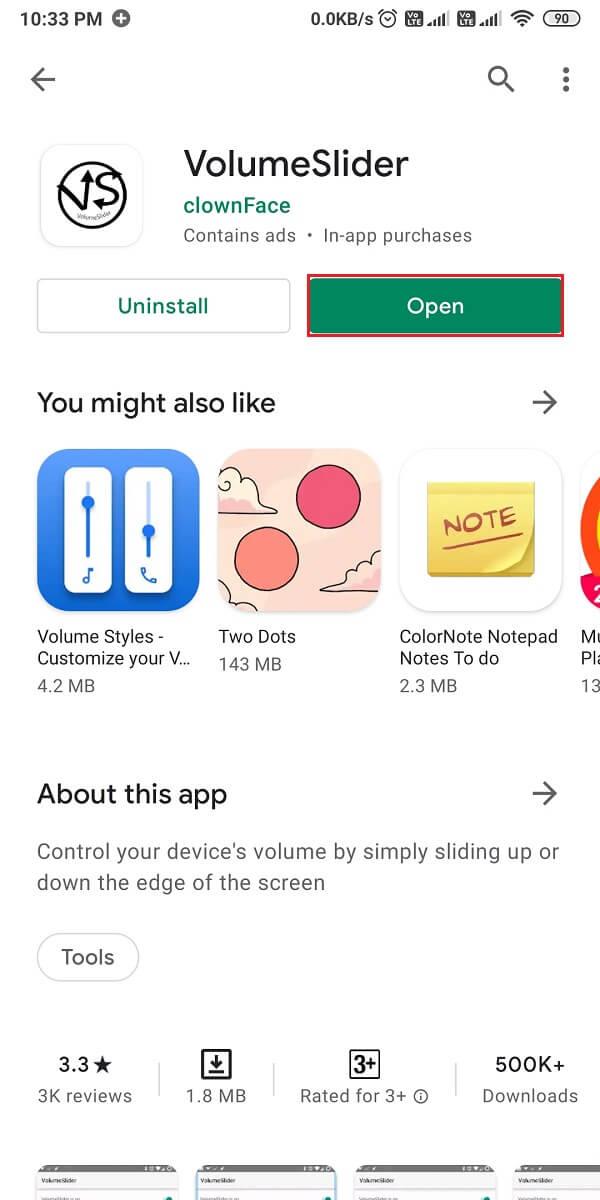
2. Você verá uma linha azul na borda esquerda da tela do seu telefone. Para aumentar ou diminuir o volume, segure a borda esquerda da tela . Continue segurando a tecla de volume até ver o volume aumentar.

3. Finalmente, você pode mover o dedo para cima e para baixo para controlar o volume do dispositivo.
Perguntas frequentes (FAQs)
T1. Como faço para obter os botões na tela do Android?
Para obter os botões de volume na tela do Android, você pode usar o aplicativo chamado 'Botão de volume auxiliar' da mCreations. Este aplicativo é gratuito para uso e está disponível na Google Play Store. Com a ajuda deste aplicativo, você pode obter teclas de volume virtuais na tela.
2º trimestre. Como você aumenta o volume sem o botão?
Se você deseja aumentar o volume sem usar os botões físicos em seu dispositivo, então você pode usar aplicativos de terceiros, como VolumeSlider ou botões de volume auxiliar para obter teclas de volume virtual em seu dispositivo.
Recomendado:
Esperamos que nosso guia sobre como colocar o botão Volume na tela do Android tenha sido útil e você tenha conseguido controlar o volume do seu dispositivo sem usar as teclas de volume. Esses aplicativos de terceiros podem ser úteis quando as teclas de volume ficam presas ou quando você acidentalmente as quebra.
Neste artigo, mostraremos como recuperar o acesso ao seu disco rígido em caso de falha. Vamos acompanhar!
À primeira vista, os AirPods parecem fones de ouvido sem fio comuns. Mas tudo mudou quando alguns recursos pouco conhecidos foram descobertos.
A Apple apresentou o iOS 26 – uma grande atualização com um novo design de vidro fosco, experiências mais inteligentes e melhorias em aplicativos familiares.
Os alunos precisam de um tipo específico de laptop para seus estudos. Ele não deve apenas ser potente o suficiente para um bom desempenho na área de estudo escolhida, mas também compacto e leve o suficiente para ser carregado o dia todo.
Adicionar uma impressora ao Windows 10 é simples, embora o processo para dispositivos com fio seja diferente do que para dispositivos sem fio.
Como você sabe, a RAM é um componente de hardware muito importante em um computador, atuando como memória para processar dados e é o fator que determina a velocidade de um laptop ou PC. No artigo abaixo, o WebTech360 apresentará algumas maneiras de verificar erros de RAM usando software no Windows.
As Smart TVs realmente conquistaram o mundo. Com tantos recursos excelentes e conectividade à Internet, a tecnologia mudou a maneira como assistimos TV.
Geladeiras são eletrodomésticos comuns em residências. As geladeiras geralmente têm 2 compartimentos, o compartimento frio é espaçoso e tem uma luz que acende automaticamente toda vez que o usuário o abre, enquanto o compartimento do freezer é estreito e não tem luz.
As redes Wi-Fi são afetadas por muitos fatores além de roteadores, largura de banda e interferência, mas existem algumas maneiras inteligentes de melhorar sua rede.
Se você quiser voltar para o iOS 16 estável no seu telefone, aqui está o guia básico para desinstalar o iOS 17 e fazer o downgrade do iOS 17 para o 16.
Iogurte é um alimento maravilhoso. É bom comer iogurte todos os dias? Quando você come iogurte todos os dias, como seu corpo muda? Vamos descobrir juntos!
Este artigo discute os tipos de arroz mais nutritivos e como maximizar os benefícios para a saúde de qualquer arroz que você escolher.
Estabelecer um horário de sono e uma rotina para dormir, mudar o despertador e ajustar a dieta são algumas das medidas que podem ajudar você a dormir melhor e acordar na hora certa pela manhã.
Alugue, por favor! Landlord Sim é um jogo de simulação para dispositivos móveis para iOS e Android. Você jogará como proprietário de um complexo de apartamentos e começará a alugar um apartamento com o objetivo de reformar o interior do seu apartamento e deixá-lo pronto para inquilinos.
Obtenha o código do jogo Bathroom Tower Defense Roblox e resgate recompensas emocionantes. Elas ajudarão você a melhorar ou desbloquear torres com maior dano.













